Zusammenfassung:
Das Bearbeiten Ihrer PDF-Seiten in Adobe Illustrator ist ganz einfach, wenn Sie diesen Beitrag finden. Sie können die Schritte mit der folgenden Anleitung erfahren. Außerdem wird eine Alternative zu PDF empfohlen, da Sie damit Ihre PDFs auf intelligente Weise anreichern können.
Um eine PDF-Datei zu bearbeiten, ist Adobe Acrobat die erste Software, die Sie in Betracht ziehen könnten. Natürlich bietet es viele Bearbeitungswerkzeuge, um eine PDF-Datei zu verbessern. Wenn Sie jedoch Grafiken auf PDF-Seiten bearbeiten möchten, könnte Adobe Illustrator die beste Wahl sein.
Wenn Sie Illustrator zum Bearbeiten Ihrer PDF-Datei wählen, können Sie die PDF-Seiten und den Inhalt der PDF-Datei wie Text usw. ändern. Außerdem können Sie mit Illustrator beliebige Grafiken erstellen. Wenn Sie wissen möchten, wie Sie Ihre PDF-Datei importieren und dann mit mehreren Tools bearbeiten, folgen Sie einfach dem folgenden Abschnitt. So können Sie PDF-Dateien ganz einfach in Illustrator bearbeiten.
- Teil 1. So bearbeiten Sie PDFs in Illustrator in einfachen Schritten
- Bonus-Tipps: So bearbeiten Sie PDFs unter Windows mit dem besten PDF-Editor
- Häufig gestellte Fragen zum Bearbeiten von PDF-Dateien in Illustrator
So bearbeiten Sie PDFs in Illustrator in einfachen Schritten
Wenn Sie grafische Bilder wie Schriftarten oder Poster bearbeiten möchten, wählen Sie Adobe Illustrator. Es ist als Zeichen-, Illustrations- und Grafikprogramm bekannt und verfügt über leistungsstarke und umfassende Tools zum Bearbeiten Ihrer Grafiken in PDFs. Jetzt können Sie PDF-Dateien von Ihrem Computer importieren, sodass Sie Ihre importierten PDF-Dateien problemlos bearbeiten können.
Beim Bearbeiten von PDF-Seiten gibt es jedoch einige Einschränkungen. Beispielsweise fehlt die OCR-Funktion zum Bearbeiten gescannter PDFs. Wenn die PDF-Datei gesperrt ist, können Sie sie in Illustrator auch nicht bearbeiten. Wenn Sie also die OCR-Funktion anwenden oder die gesperrte PDF-Datei öffnen möchten, versuchen Sie es mit einer anderen Software wie EaseUS PDF Editor. Zum Bearbeiten von PDFs reicht das aus.
Neben der Bearbeitung von PDFs können Sie mit Adobe Illustrator auch Ihre gewünschten Poster, interessante Symbole, spezielle Logos, Muster, Icons usw. erstellen. Sie können es also für verschiedene Zwecke verwenden. Nachfolgend finden Sie weitere Funktionen.
Hauptfunktionen von Adobe Illustrator:
- Kann Grafiken in PDFs bearbeiten
- Reduzieren einer PDF-Datei in Adobe Illustrator
- Ändern Sie Text, Bilder usw.
- Vektorgrafiken auf einfache Weise erstellen
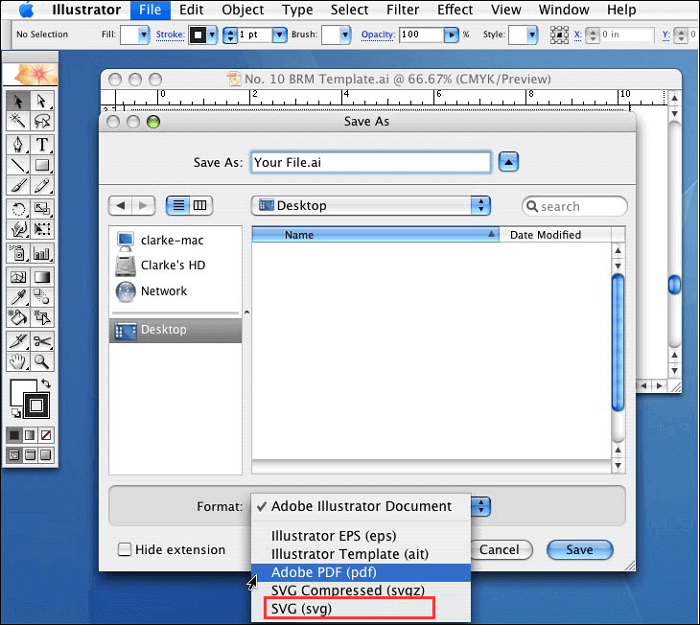
Hier ist eine Liste mit Schritten zum Bearbeiten von PDF-Dateien in Adobe Illustrator:
Schritt 1. Laden Sie Adobe Illustrator herunter und installieren Sie es. Öffnen Sie es dann und klicken Sie auf „Datei“ > „Platzieren“. Importieren Sie die gewünschte PDF-Datei in diese Software. Sie können die PDF-Datei von Ihrem Computer auswählen. Klicken Sie anschließend auf „Platzieren“.
Schritt 2. Sobald die PDF-Seite auf dem Hauptbildschirm platziert ist, können Sie Bearbeitungsfunktionen anwenden, um die PDF-Seite zu erweitern. Sie können beispielsweise „Erweiterte Werkzeugpalette“ auswählen und auch das Textwerkzeug in Adobe Illustrator wählen.
Schritt 3. Wenn Sie mit der Bearbeitung fertig sind, speichern Sie die geänderte PDF-Datei, indem Sie auf „Datei“ > „Speichern“ klicken. Wählen Sie den Speicherort.
Bonus-Tipps: So bearbeiten Sie PDFs unter Windows mit dem besten PDF-Editor
Das Ändern von PDFs unter Windows kann eine einfache Aufgabe sein, wenn Sie einen der besten PDF-Editoren, EaseUS PDF Editor, wählen. Er kann Ihre PDF-Seiten in vielerlei Hinsicht bereichern, einschließlich dem Hinzufügen von Text, Bildern und Formularen, dem Komprimieren Ihrer PDF-Dateien, dem Zuschneiden von PDF-Seiten, dem Signieren Ihrer PDFs usw. Diese PDF-Bearbeitung unter Windows verfügt über viele Bearbeitungstools.
Viele Benutzer betrachten es als die beste Alternative zu Adobe, da es PDFs bearbeiten kann. Insgesamt ist es ein All-in-One-PDF-Editor und -Konverter. Neben der Bearbeitung von PDF-Seiten können Sie damit auch PDFs in Word, Excel, PPT, Bilder oder umgekehrt konvertieren. Nach der Konvertierung können Sie die konvertierte Datei ohne Qualitätsverlust auf dem Computer speichern.
EaseUS PDF Editor
- PDF ohne Ränder drucken
- Ändern Sie Text, Bilder und Formulare im PDF
- Konvertieren Sie PDF unter Windows 10 ganz einfach in JPG
- Reduzieren Sie die PDF-Dateigröße ohne Qualitätsverlust
- Machen Sie PDF editierbar, konvertierbar und durchsuchbar
Wenn Sie wissen möchten, wie Sie PDFs auf einem Windows-PC mit dem EaseUS PDF Editor bearbeiten, ist die folgende Anleitung hilfreich:
Schritt 1. Starten Sie den EaseUS PDF Editor und klicken Sie auf „Bearbeiten“. Wählen Sie dann die PDF-Datei, die Sie bearbeiten möchten, von Ihrem Computer aus und importieren Sie sie.

Schritt 2. Es gibt viele Bearbeitungswerkzeuge. Sie können Text, Bilder, Links, Wasserzeichen hinzufügen, den Hintergrund festlegen, Kopf- und Fußzeilen bearbeiten usw. Denken Sie immer daran, die Änderungen mit der Schaltfläche „Speichern“ zu speichern.

Schritt 3. Wenn Sie alle Änderungen vorgenommen haben, klicken Sie auf „Datei“ > „Speichern unter“, um die Datei auf Ihrem Computer zu speichern. Sie müssen der neuen PDF-Datei einen Namen und einen Speicherort geben und im nächsten Fenster auf „Speichern“ klicken, um den Vorgang abzuschließen.

Häufig gestellte Fragen zum Bearbeiten von PDF-Dateien in Illustrator
Einige öffentlich gesammelte Informationen zum Bearbeiten von PDF-Seiten in Adobe Illustrator sind hier aufgeführt.
1. Warum kann ich meine PDF-Datei nicht in Illustrator bearbeiten?
In der neuesten Version von Adobe Illustrator können Sie die PDF-Datei vom Computer importieren. Daher können Sie diese Software auf die neueste Version aktualisieren. Wenden Sie dann die Bearbeitungswerkzeuge in Illustrator an. Wenn Sie die PDF-Datei in Illustrator immer noch nicht bearbeiten können, versuchen Sie es mit Software wie Adobe Acrobat oder EaseUS PDF Editor. Damit können Sie Text, Bilder und Formulare in Ihrer PDF-Datei problemlos bearbeiten.
2. Wie konvertiere ich eine PDF-Datei in Illustrator in ein bearbeitbares Dokument?
Wenn Sie die PDF-Seiten in Illustrator importieren, können Sie sie mit verschiedenen Werkzeugen bearbeiten. Illustrator macht das importierte PDF bearbeitbar. Speichern Sie das PDF nach der Bearbeitung auf Ihrem Computer.
3. Wie importiere ich eine PDF-Datei in Illustrator?
Laden Sie Adobe Illustrator herunter und installieren Sie es. Klicken Sie dann in der oberen Symbolleiste auf „Öffnen“ > „Platzieren“, um die PDF-Datei von Ihrem Computer zu importieren. Sie können die PDF-Datei von Ihrem Computer importieren.
Weitere Artikel & Tipps:
-
So speichern Sie eine E-Mail als PDF auf PC/Mac/iPhone
![author-Mako]() Mako / 2024-10-24
Mako / 2024-10-24 -
So fügen Sie mit einfachen Klicks Stempel in PDF Dateien ein
![author-Katrin]() Katrin / 2024-03-20
Katrin / 2024-03-20
-
2025 | Die 6 besten PDF-zu-Word-Konverter zum kostenlosen Download
![author-Maria]() Maria / 2025-01-16
Maria / 2025-01-16 -
Stapelkonvertierung von PDF in JPG unter Windows/Mac/Online im Jahr 2025
![author-Maria]() Maria / 2025-01-15
Maria / 2025-01-15

EaseUS PDF Editor
- Den Bildschirm mit Audio aufnehmen
- Die Webcam aufnehmen
- Die PC-Spiele reibungslos aufnehmen
Hot Artikel